windows平台上MongoDB安装配置
我按照原文方法操作,无法连接mongod服务,可能哪里出了问题。
以下是小页的教程:
https://www.cnblogs.com/littlepage/p/10992336.html
视频参考:
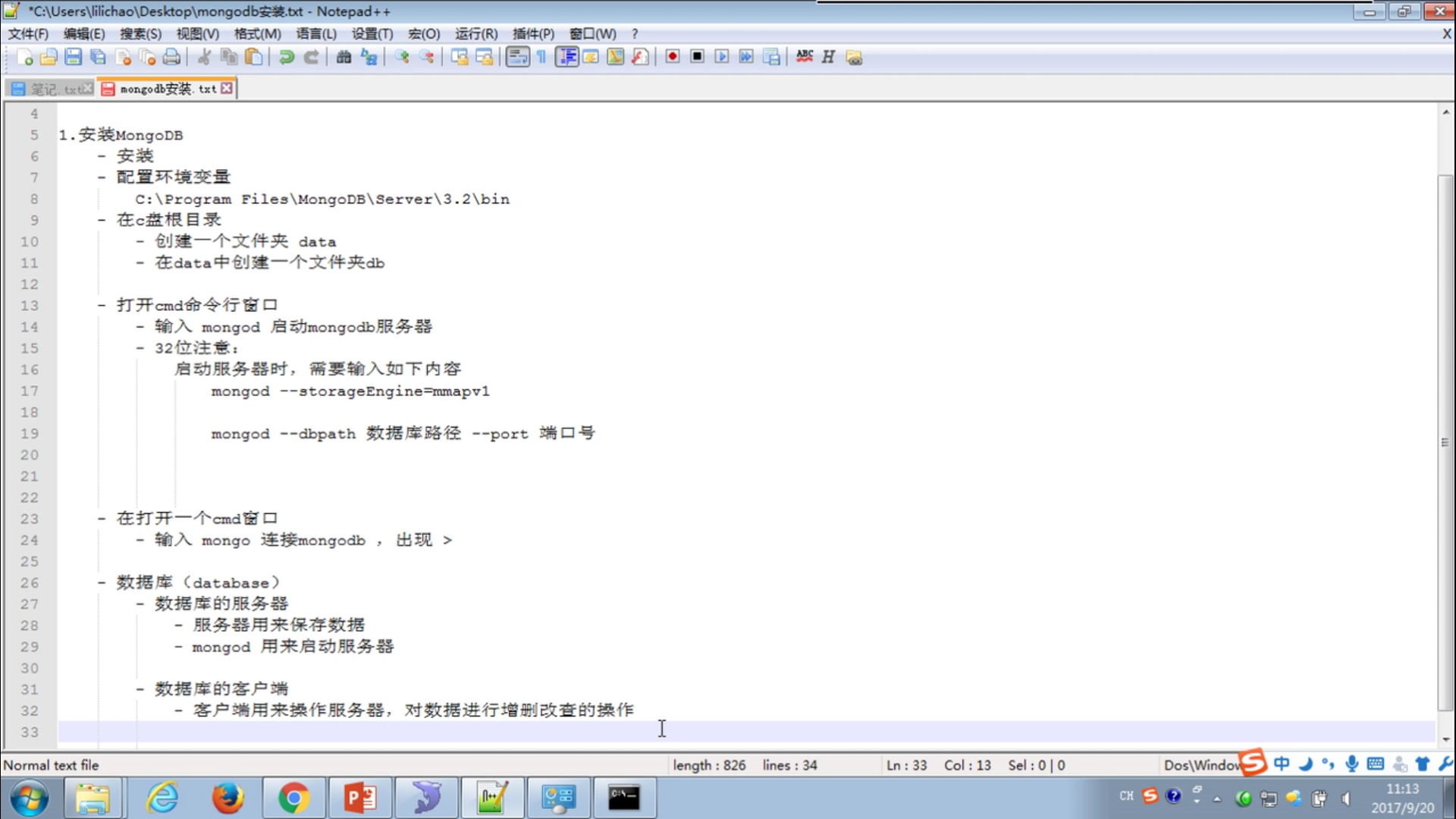

https://www.bilibili.com/video/av47425352/?p=3
原文:
安装mongodb
1.官网mongoDB下载:http://www.mongodb.org/downloads
选择windows平台。
一直next,建立安装目录。我安装在了D:\MongoDB\data 目录下。
2.建立工作目录:
在D:\MongoDB\data目录下建立文件夹\db (用来存放数据库文件)
在D:\MongoDB\data目录下建立文件夹\log (用来存放日志文件)
3.运行cmd.exe,进入到d:\MongoDB\data\bin目录下。

执行以下命令:
d:\MongoDB\data\bin>mongod -dbpath "d:\MongoDB\data\db"

若启动成功,会显示mongoDB默认的监听端口:27017,mysql的是3306
在浏览器中输入 http://localhost:27017/
会出现:
It looks like you are trying to access MongoDB over HTTP on the native driver port.
表明服务已经启动。
4.测试连接
新开一个cmd窗口,进入mongodb的bin目录,输入mongo或者mongo.exe,出现如下信息说明测试通过,此时我们已经进入了test这个数据库。(前提:打开bin目录下的mongod.exe)
emm我这边好像有点问题
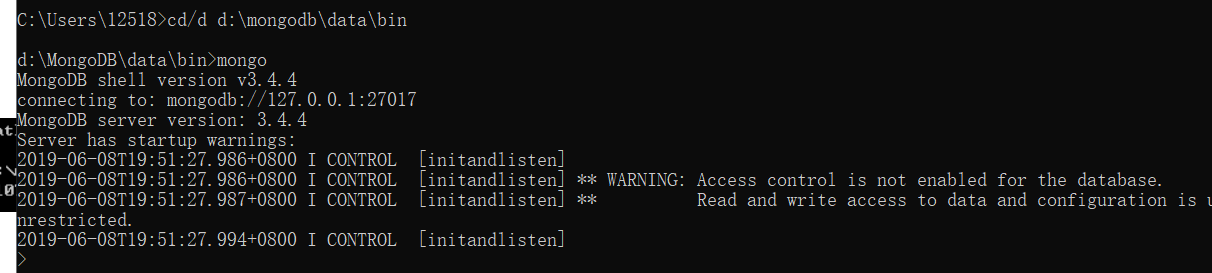
5.当mongod.exe被关闭时,mongo.exe 就无法连接到数据库了,因此每次想使用mongodb数据库都要开启mongod.exe程序,所以比较麻烦,此时我们可以将MongoDB安装为windows服务
还是运行cmd,进入bin文件夹,执行下列命令
> d:\mongoDB\data\bin>mongod --dbpath "d:\mongoDB\data\db" --logpath "d:\mongoDB\data\log\mongodb.log" --install --serviceName "MongoDB"
建立了一个mongodb.log文件。成功将MongoDB安装为windows服务了。
6.
>d:\MongoDB\data\bin>net start Mongodb
转载博文:
https://www.cnblogs.com/ymwangel/p/5859453.html
windows平台上MongoDB安装配置的更多相关文章
- windows平台下MongoDB安装和环境搭建
下载安装包或者压缩包 添加db存储和日志存储文件夹 添加服务.配置环境变量.启动Mongo 本例:安装路径:D:Program Files/MongoDB 配置文件的路径:D:MongoDB 一.安装 ...
- Windows平台下SVN安装配置及使用
原文链接:https://www.cnblogs.com/snake-hand/archive/2013/06/09/3130022.html,等有空了玩一玩吧,现在没空.
- Windows平台上Caffe的训练与学习方法(以数据库CIFAR-10为例)
Windows平台上Caffe的训练与学习方法(以数据库CIFAR-10为例) 在完成winodws平台上的caffe环境的搭建之后,亟待掌握的就是如何在caffe中进行训练与学习,下面将进行简单的介 ...
- python爬虫-MongoDB安装配置
MongoDB安装配置: 在安装配置MongoDB的过程中遇到了很多问题,现在重新梳理一遍安装流程.遇到的问题及其解决方法 系统版本:Windows 10 MongoDB版本:4.2.1 1.下载地址 ...
- Mysql在windows下的免安装配置步骤和重新安装的步骤
windows下mysql免安装配置 1. 下载mysql免安装压缩包 下载mysql-5.6.22-winx64.zip 解压到本地D:\mysql-5.6.22-winx64 2. 修改配置文件 ...
- MongoDB C Driver and APIinstances linux MongoDB安装配置
<一,linux平台MongoDB安装配置>在这我们使用的Centos6 yum部署的,你想搞编译,自个干!
- Windows基础环境_安装配置教程(Windows7 64、JDK1.8、Android SDK23.0、TortoiseSVN 1.9.5)
Windows基础环境_安装配置教程(Windows7 64.JDK1.8.Android SDK23.0.TortoiseSVN 1.9.5) 安装包版本 1) JDK版本包 地址: htt ...
- windows平台mongoDB安装配置
一.首先安装mongodb 1.官网下载mongoDB:http://www.mongodb.org/downloads,选择windows平台.安装时,一路next就可以了.我安装在了F:\mong ...
- windows下的mongodb安装与配置
一.下载mongodb安装文件 https://www.mongodb.com/download-center/community 选择zip压缩包方式,如:mongodb-win32-x86_64- ...
随机推荐
- 初识xls文件的读写
# 开发人员 : llm#时间ccc:import xlrdimport xlwt def read_xls(): info = xlrd.open_workbook('pytest.xls') pr ...
- 11/3 <binary search>
278. First Bad Version 二分法,如果isBadVersion返回true则坏版本在左边,right = mid,否则 left = mid + 1. 注意溢出问题 left+(r ...
- cf1207解题报告
cf1207解题报告 A 模拟 #include <bits/stdc++.h> #define ll long long using namespace std; ll T,a,b,c, ...
- 考试总结(橙题WA)
又逢校内测,成绩变化大 初见三道题,暗喜AK辣 谁知数据毒,特判不到家 三题两题WA,心态已爆炸 T1(我不想再见到这道题): 附上多年前AC但是随便出(毒瘤)一组数据就可以卡掉的代码: #inclu ...
- Manjaro Linux安装后第一件事
环境:Manjaro KDE 使用中科大源 USTC Mirror 当然也可以勾选所有中国镜像源 谷歌加上云pinyin拼音输入法,不亚于搜狗 fcitx-qt5 kcm-fcitx (confi ...
- 在 Vue 中使用 装饰器 Decorator
Decorator 的语法还没有通过提案,所以项目中很少用.不过最近刚好有一个需求用到了. 装饰器的语法 http://es6.ruanyifeng.com/#docs/decorator 需求是,有 ...
- (十)golang--运算符
1.算术运算符 + - * / % ++ -- 使用细节:(1)对于"/"号,整数除和小数除的区别: (2)++和--只能独立使用,即a=a++是不允许的:没有++a和--a:i ...
- Android系统HAL基本概念
1.前言 Android系统硬件抽象层(Hardware Abstraction Layer),简写为HAL,是连接Android Framework与Linux内核设备驱动的重要桥梁.HAL存在的意 ...
- Docker底层原理介绍
1.docker介绍 1.1什么是docker Docker 是一个开源的应用容器引擎,基于 Go 语言 并遵从Apache2.0协议开源. Docker 可以让开发者打包他们的应用以及依赖包到一个轻 ...
- UVA 10852 Less Prime 题解
Less Prime Let n be an integer, 100 n 10000, nd the prime number x, x n, so that n
